宛名印刷について
- MIRIN

- 2021年12月8日
- 読了時間: 3分
年賀状にたくさんのご注文いただきありがとうございます。
今年も10枚セットを出しており、まとめ買いされる方も多いです。
私も自分の年賀状を出しているのですが、一つ悩みが。
自分の住所書くのが大変。
相手の住所は一つづつ手書きでも内容違うのでいいのですが、自分の住所を書くのが苦痛...。という訳で今回は販売ページにも載せております私が試した『差出人印刷のレイアウト』ついて書きます。通常の年賀状レイアウトだとしめ縄イラストに被ってしまうので高さに注意が必要なんです。
私も昨年はうっかりイラストが入っていること忘れて印刷し、失敗してしまいました。少しでも失敗リスクを減らし楽しく書いていただきたいと思っております。
※郵便枠はJIS規格に則り作成しておりますが、印刷専用紙ではありませんし、交換なしの自己責任となります。楽できるならそれでもいい!という方はご参考までに。※

今回使ったソフトは「筆まめ」です。(家族が持っていたので拝借しました。)他のソフトも使用したことが以前にありますが、レイアウト変更に関しては大きく違わないと思います。
書体の変え方などはソフト配給元のガイドを参照ください。
① 普通葉書用のレイアウトを選択する
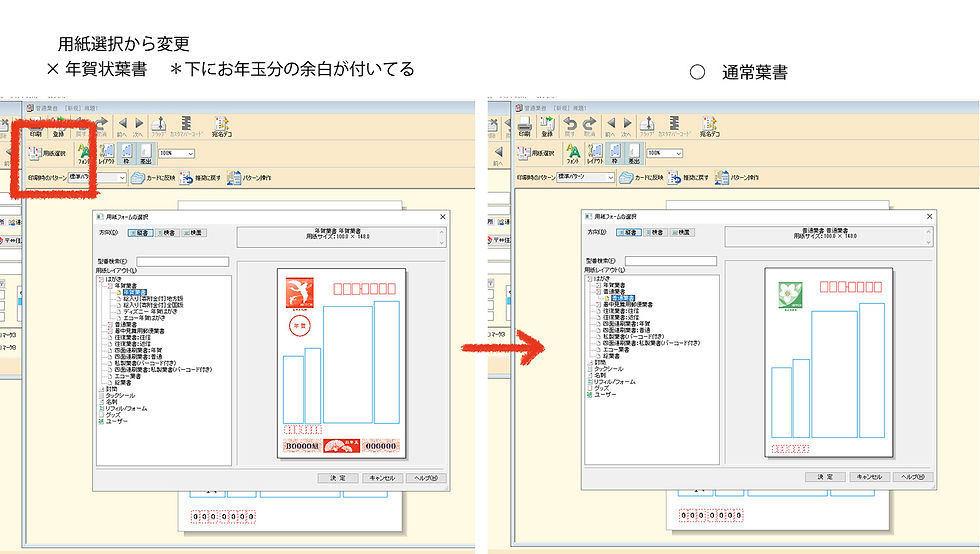
MIRINの年賀状はお年玉年賀状ではありませんので、下にスペースはありません。もし左のように年賀状が選択されていたら、通常葉書のテンプレートに変更してください。
【 レイアウトは通常葉書を選ぶ 】
② 差出人住所の縦幅を縮める
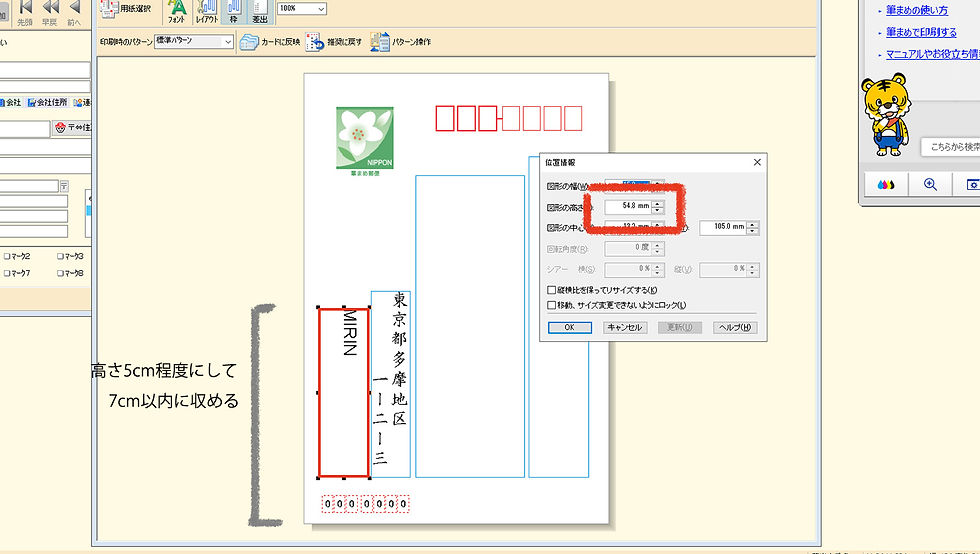
下辺から7cmより上に印刷するとイラストに被ってしまうため、高さを縮める必要があります。葉書のサイズが長辺14.8cmですので、下半分ぐらいに収めればOKです。
ただこれ、画面上だと半分の位置がわからないのが難点。何を目安にすればいいのか。
赤枠の名前部分を見てみました。高さが5.48cmでその中央が上から10.5cm(ややこしいな)、計算すると、この赤枠の上辺がほぼ半分の位置だとわかりました。
ど差出人住所がちょっと出てると思います。選択してサイズを名前の枠高さに揃えてあげてください。
ソフトによって多少違うかもしれませんが5cmぐらいに縮めれば、下の郵便番号と合わせて7cmといった具合になると思います。
【 名前と住所は5cmぐらいに縮めて下半分に収める 】
③ 好みに整える

上の作業で縦幅が小さくなっても文字サイズが変わらなかったので、横幅を縮めたら文字が収まるよう小さくなりました。住所が長いや連名の場合は難しいですが、横幅を切手マークぐらいに収め小さめにするとバランスがいい気がします。これはお好みで。
④ 宛名も印刷する人、要チェック
まずは1枚だけ印刷してください。設定は「普通紙:標準」で私は印刷しています。
差出人だけ印刷する方は被ってないのを確認できればOKです!おつかれさまでした。
宛名印刷する方は要確認していただきたいのが郵便番号で、経験上ほぼ100%、郵便枠からずれます。1枚目の写真をご覧いただくと分かる通り私は上にずれました。たしか昨年もずれ、撮影用に調整した記憶があります。(今年はそのまま...。)これを微調整してから印刷を続けて下さい。
【 ますは1枚印刷してから! 】
以上になります。
せっかく用意して印刷失敗すると気分が差出人書くのに苦労するより、一言添えるのに力を使いたいと思います。
|年賀状販売サイト|
stores
minne
・10枚セット https://minne.com/items/30135733
Creema





コメント